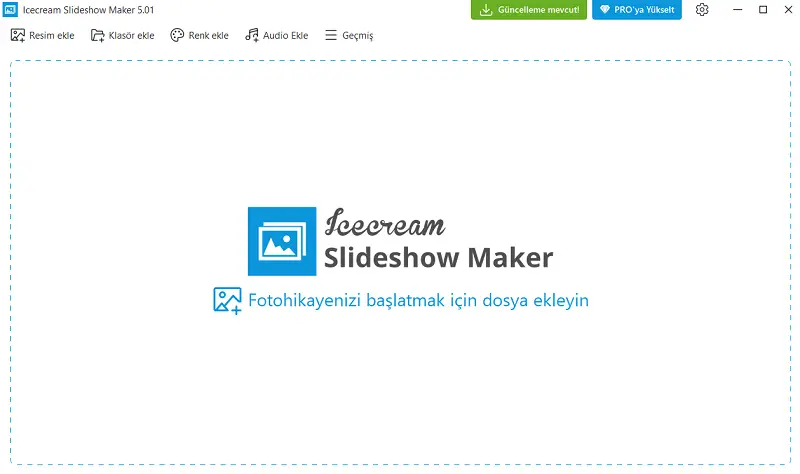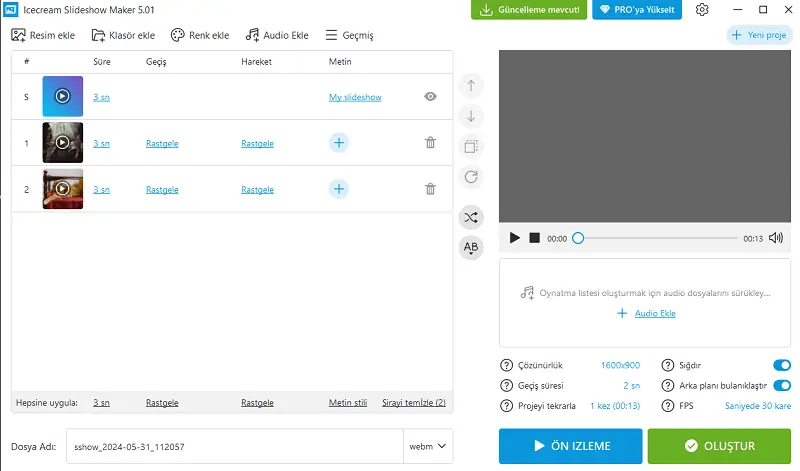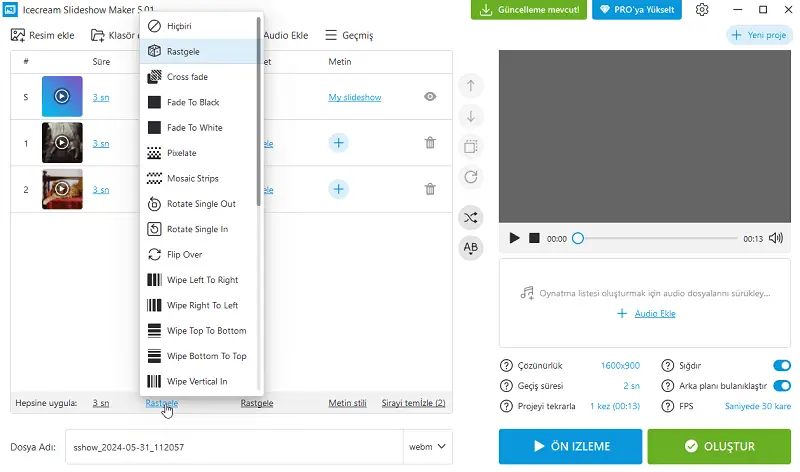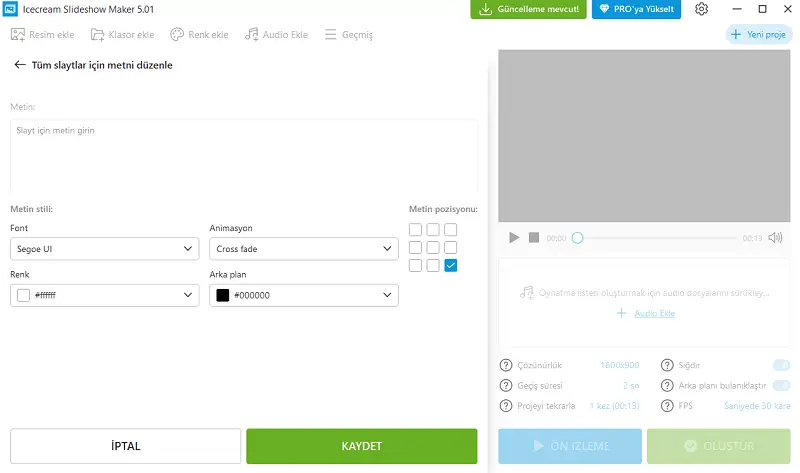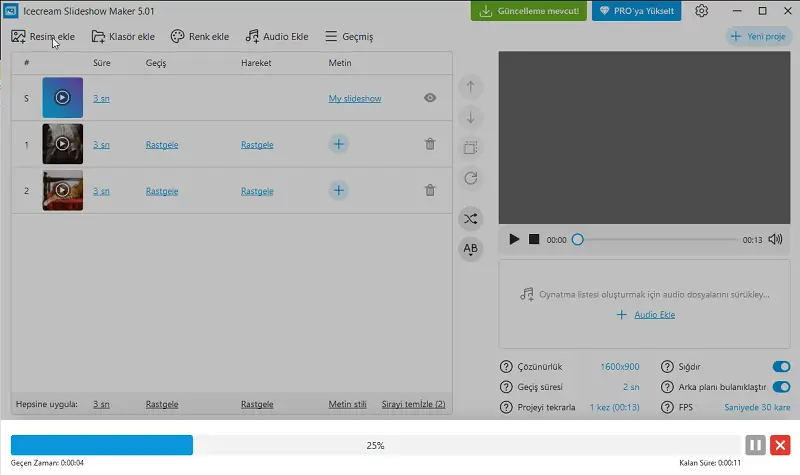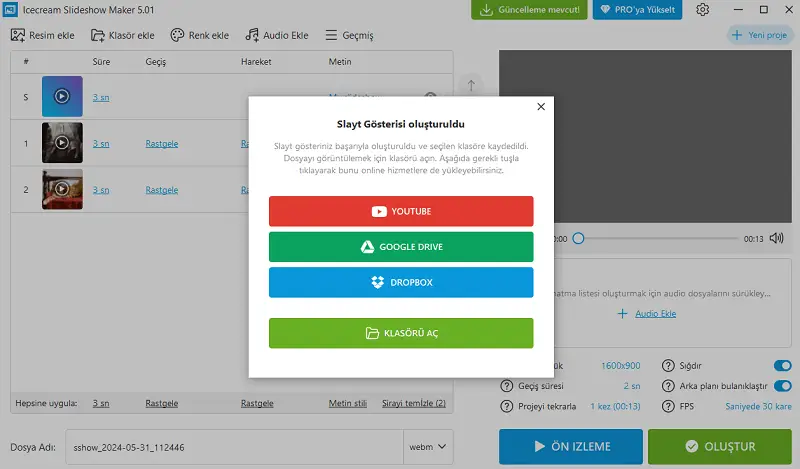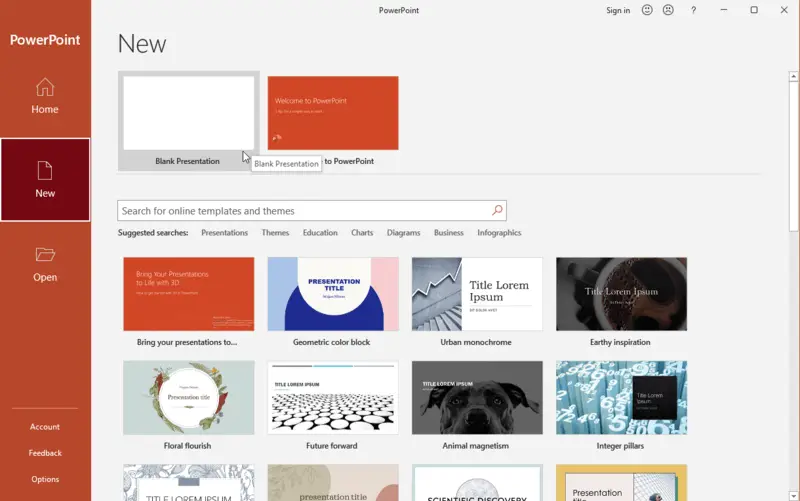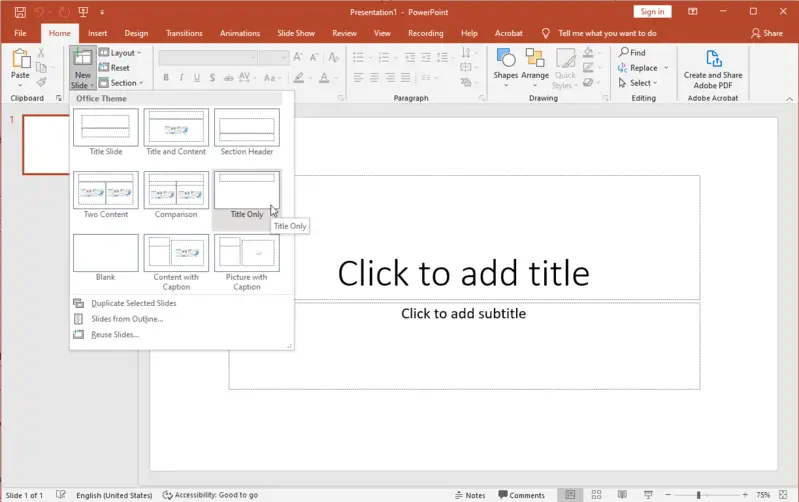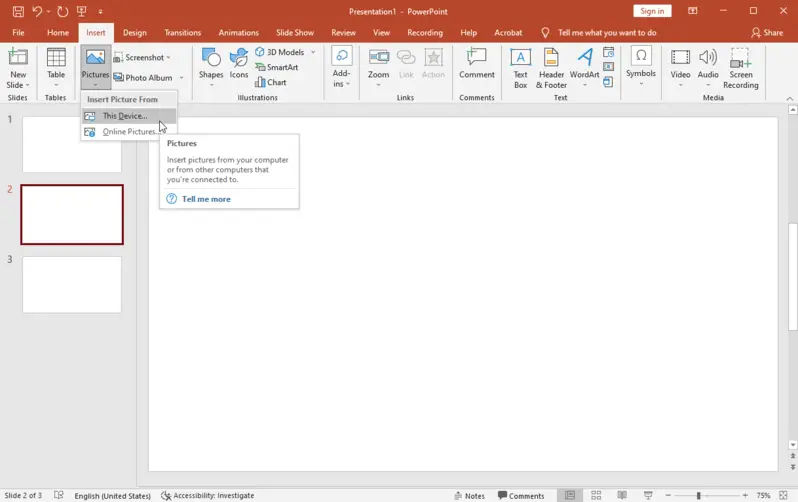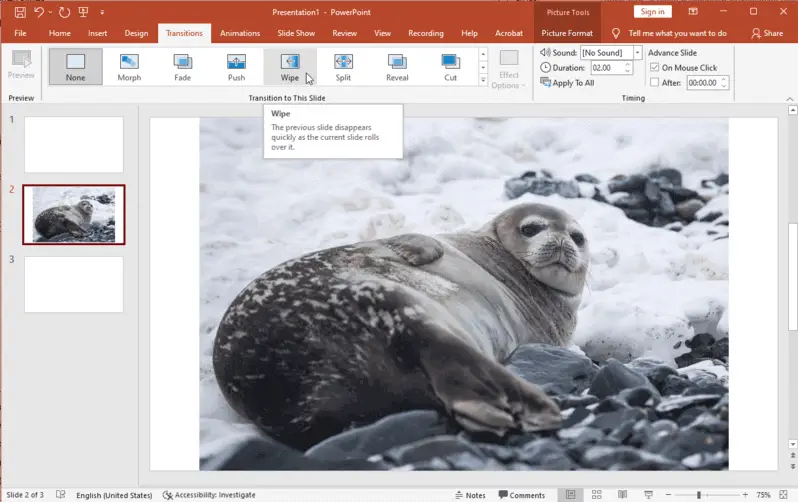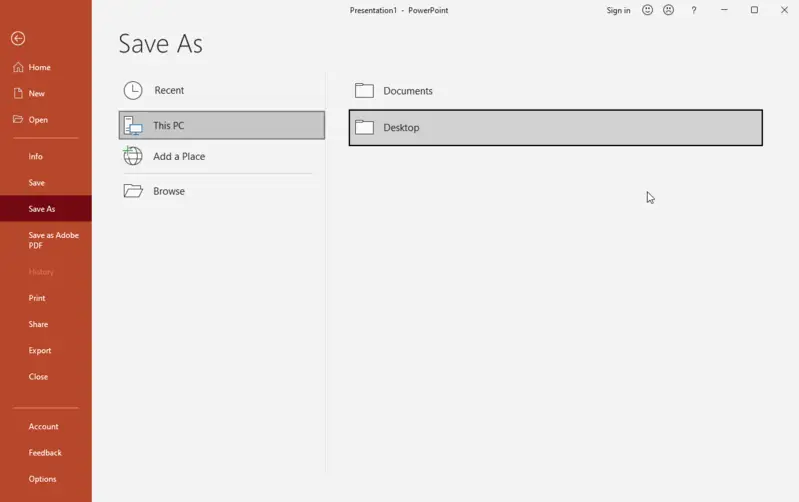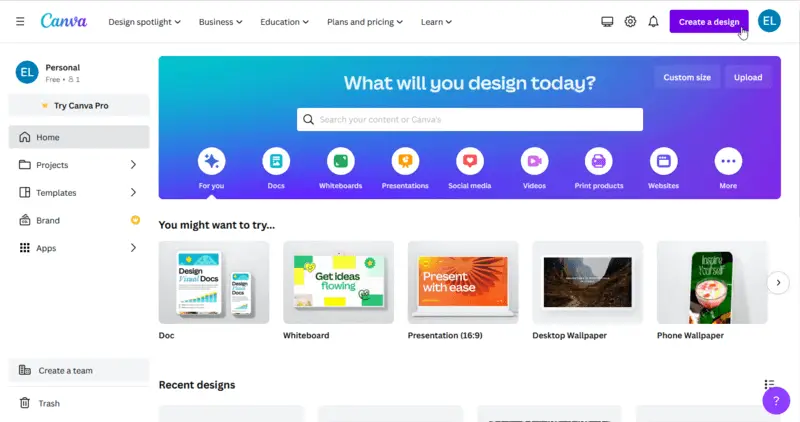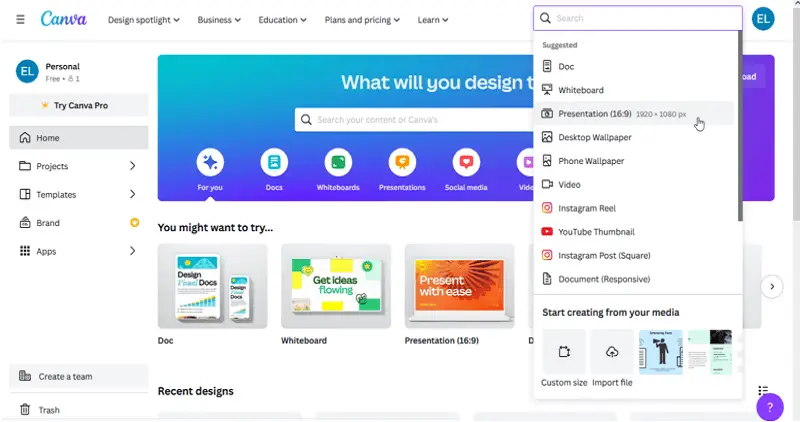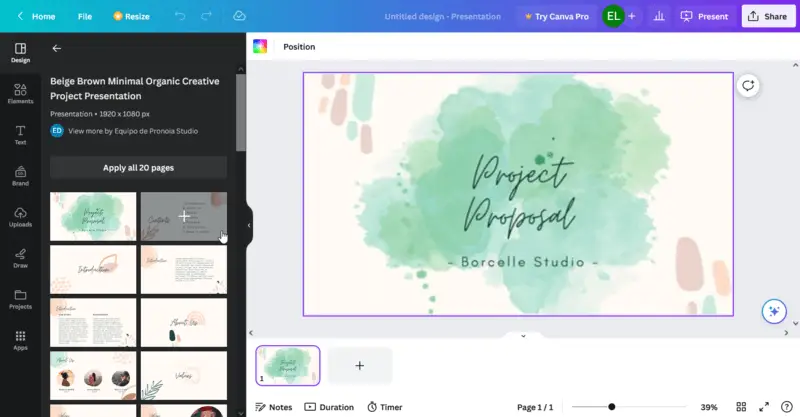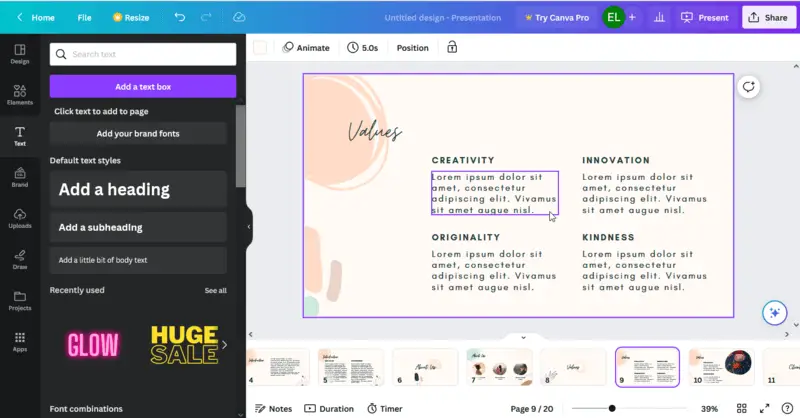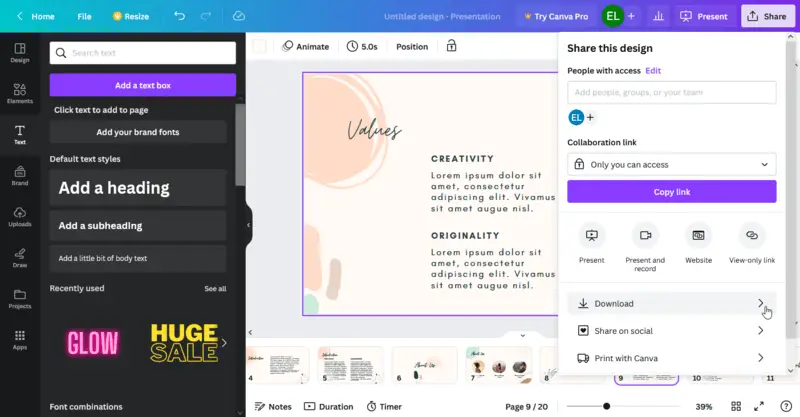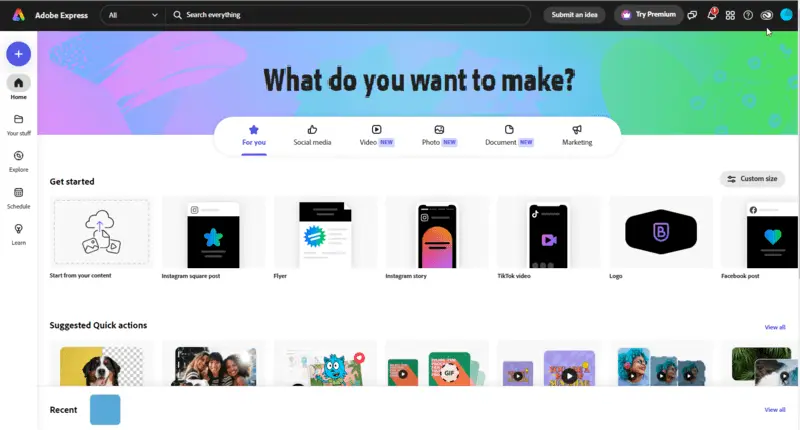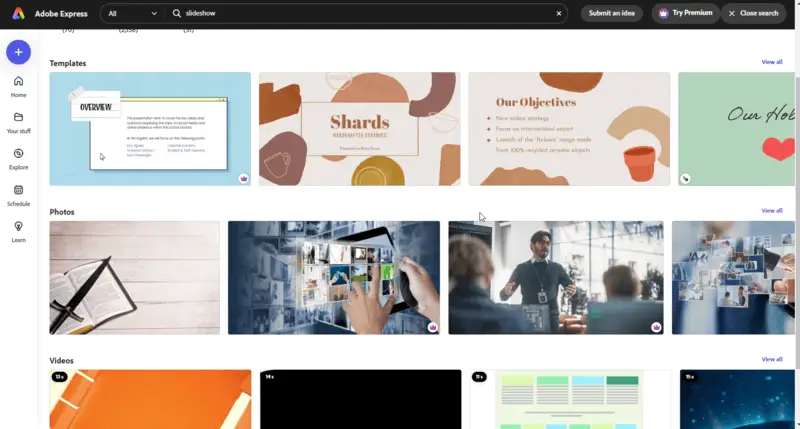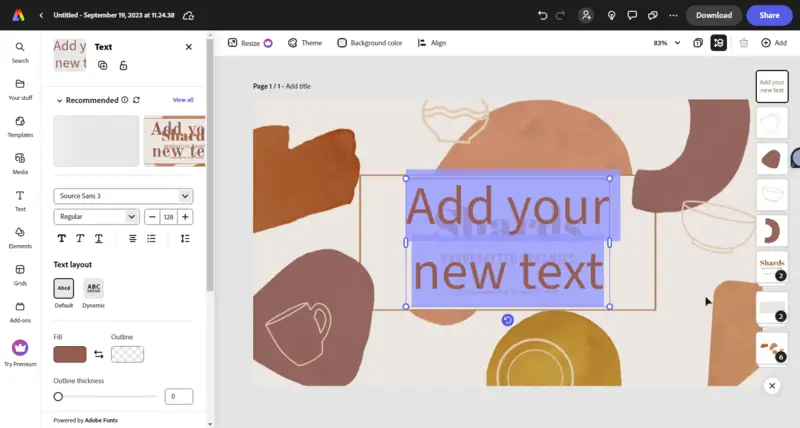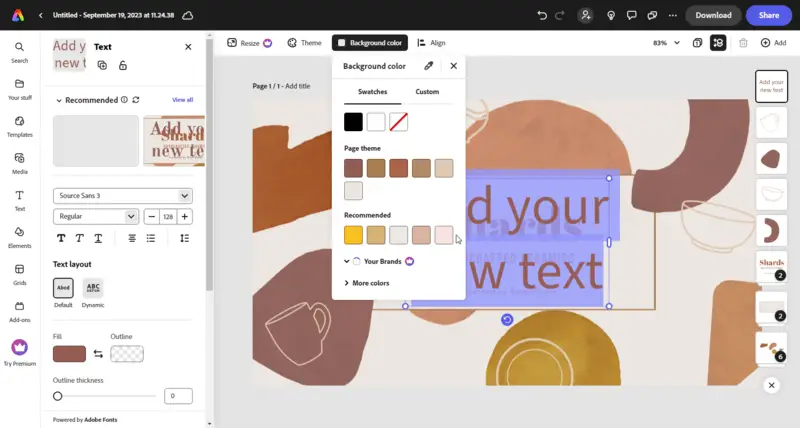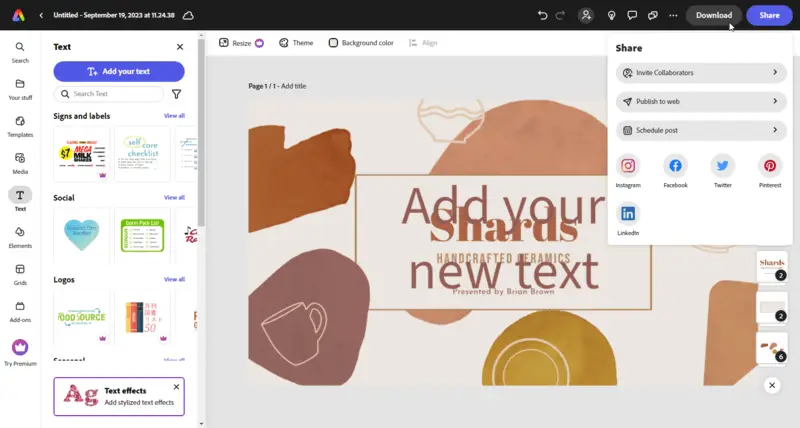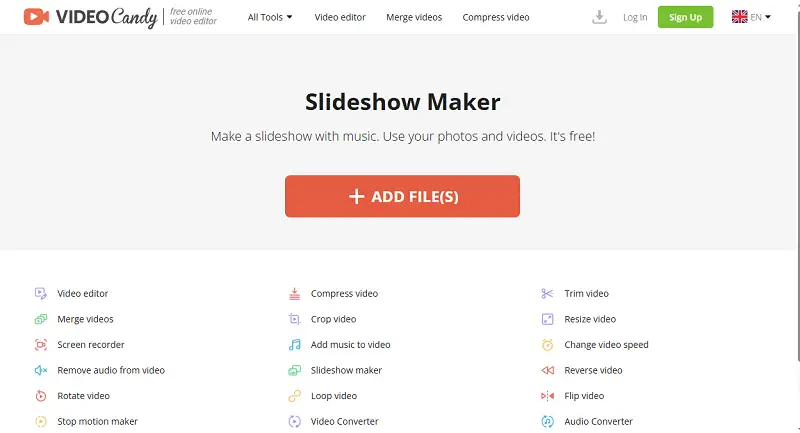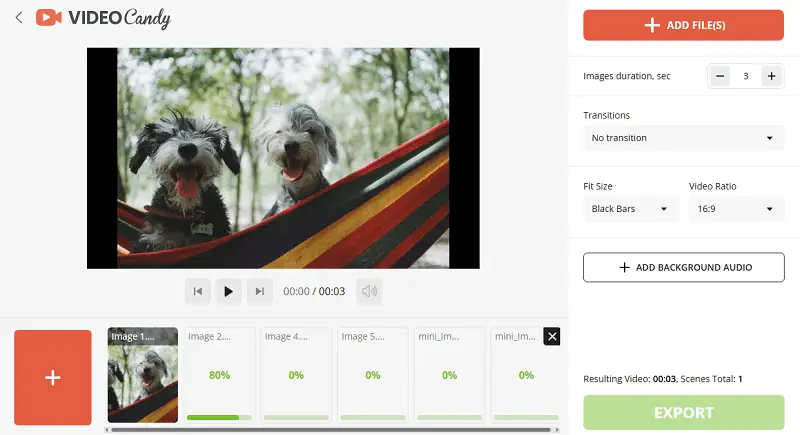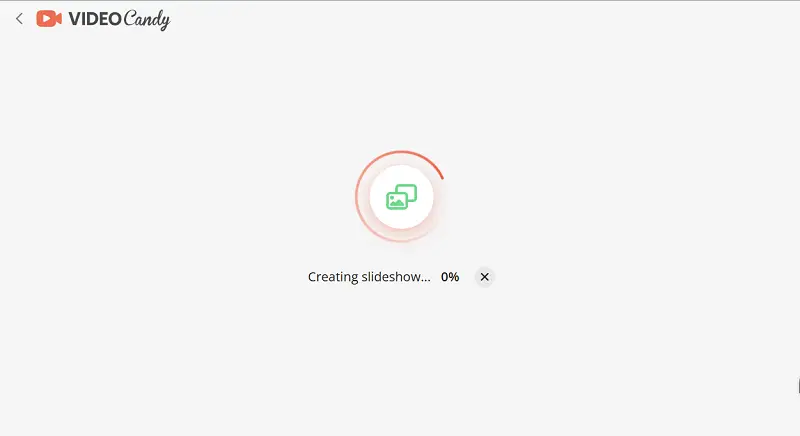Slayt Gösterisi Yapmanın 5 Yöntemi
Bir fikri veya kavramı bir grupla paylaşması gereken herkes için slayt gösterisi yapma becerisini edinmek önemli bir beceridir. Bilgi vermek ve mesajınızı iletmeye yardımcı olacak görseller oluşturmak için en yaygın yöntemlerden biridir.
Slayt sunumları aynı zamanda izleyicilerinizin ilgisini çekmek için de harikadır, çünkü materyali karıştırmak ve onları büyülemek için görseller ve animasyonlar kullanabilirsiniz. Bir slayt gösterisi nasıl yapılır bilmek, verilerinizi tek başına metinden daha iyi görseller ve ses efektleriyle daha net bir şekilde sunmanıza yardımcı olacaktır.
Çalışmalarımızın sonuçları aşağıdaki tabloda özetlenmiştir:
| Uygulama | Kullanım kolaylığı | Özelleştirme seçenekleri | Multimedya entegrasyonu | Çıktı formatı | İşletim sistemi | Fiyat planı |
|---|---|---|---|---|---|---|
| Icecream Slideshow Maker |
Çok kolay
|
Geniş seçenekler, efektler
|
Evet
|
MP4, WebM, AVI, MOV
|
Windows
|
Ücretsiz
|
| Microsoft PowerPoint |
Kolay
|
Özellikler kurulu, ancak önceden hazırlanmış şablonlarla sınırlı
|
Evet
|
PPT, PPTX, PPSX, PPS, PDF, MPEG4, PNG, JPEG
|
Windows
|
$6.99/ay
|
| Canva |
O kadar kolay değil
|
İyi şablon seçimi, görsel kütüphanesi
|
Evet
|
PDF, PPTX, MP4, PNG, JPEG
|
Online
|
Ücretsiz
|
| Adobe Express |
Zor
|
Sınırlı mekanizmalar
|
Evet
|
MP4
|
Windows
MacOS
|
Ücretsiz, Adobe Creative Cloud aboneliği zorunludur
|
| Video Candy |
Çok kolay
|
Sınırlı mekanizmalar
|
Evet
|
MP4
|
Web
|
Ücretsiz
|

Slayt gösterisi uygulaması nasıl seçtik ve test ettik?
Bir sunum oluşturmak için programları seçme ve test etme söz konusu olduğunda, göz önünde bulundurduğumuz birkaç faktör vardı.
- Piyasada bulunan popüler yazılım ve araçların bir listesini araştırdık ve derledik. Her programın artılarını ve eksilerini anlamak için kullanıcı incelemelerine, derecelendirmelerine ve geri bildirimlerine baktık. Bu aşamada, en popüler slayt hazırlama yapımcılarından dördünü seçtik.
- Her programın özelliklerini ve işlevlerini değerlendirdik. Kullanım kolaylığı, özelleştirme seçenekleri ve görüntü, ses ve video ekleme gibi multimedya entegrasyonunu karşılaştırdık.
- Kullanıcı deneyimini ve yazılım tarafından vaat edilen özellikleri doğrulamak için programları kendimiz test ettik. Programın değerini ve satın alınabilirliğini belirlemek için fiyatlandırma planlarını ve lisanslama seçeneklerini değerlendirdik.
Yöntem 1: Icecream Slideshow Maker
Icecream Slideshow Maker, hızlı ve kolay bir şekilde temel bir slayt gösterisi oluşturmak istediğinizde vazgeçilmez aracınız olacaktır. Bu program sadece birkaç dakika içinde çekici ama çok karmaşık olmayan bir resim slayt gösterisi yapmanıza yardımcı olur.
Bir slayt video nasıl yapmak hakkında daha fazla ayrıntı öğrenmek için aşağıdaki makaleyi okuyun.
- Slayt oluşturucuyu indirin ve yükleyin.
- Görüntüleri ekleyin. Resimleri içe aktarmanın iki yolu vardır: sol üstteki "Fotoğraf ekle" düğmesine tıklamak veya "Klasör ekle" düğmesine basmak.
- Son seçenek, birden fazla dosyayı toplu olarak içe aktarmanıza olanak tanır.
- Eğer "Fotoğraf ekle" butonuna tıklarsanız, tek dosyaları içe aktarabilirsiniz. Birkaç dosya seçmek için Shift veya CTRL düğmelerini basılı tutabilirsiniz. İyi haber şu ki Icecream Slideshow Maker dosyaları filtreler. Yalnızca uygun formatlardaki (JPG, JPEG, PNG, TIFF, BMP) görüntüleri görüntüler.
- Slayt sunum ayarlarını yapılandırın. Aşağıdaki olası ayarları okuyun.
- Her şey hazır olduğunda ve bir slayt gösterisi yapmaya hazır olduğunuzda, pencerenin sağ alt köşesindeki "Oluştur" düğmesine dokunun.
- Fotoğraf slayt gösterisi hazır olduğunda, "Klasörü aç" düğmesine basarak erişebileceğiniz bir klasörde kontrol edebilirsiniz. Bundan sonra, uygulamadan çıkabilir veya diğer video gösterisi projelerine devam edebilirsiniz.
Slayt Gösterisi Oluşturma Ayarları
Dosyalarınız eklendikten sonra ana pencere değişecek ve iki bölgeye ayrılacaktır. Bunlar soldaki kuyruk paneli ve önizleme penceresi ile slayt sunumu ayarları panelidir.
| Ayar | Tanımlar |
|---|---|
| Oklar. | Bir dosyanın konumunu değiştirmek isterseniz, onu seçin ve yukarı veya aşağı taşımak için okları kullanın. Dosyaları ada göre sıralamak ve karıştırmak mümkündür. Geri dönüşüm kutusu simgesi fotoğrafları listeden silmenizi sağlar. |
| Geçiş. | Önündeki ilgili düğmeye tıklayarak kuyruktaki dosyalar için geçiş değerlerini seçebilirsiniz. Bu değerler her resim slayt gösterisi için farklı olabilirken, ayarların geri kalanı sıraya koyduğunuz tüm öğeler için uygulanacaktır. Kuyruğun altındaki gri alandan seçerek tüm dosyalarınız için aynı efekti ayarlayabilirsiniz. |
| Sırayı temizle. | Kuyruktaki tüm dosyaları silebilirsiniz. |
| Dosya adı. | Dosya adı panelin altındaki ilgili satırda görüntülenir. Varsayılan adı ("sshow_yy-mm-dd_hhmmss") istediğiniz zaman manuel olarak değiştirebilirsiniz. |
| Çözünürlük. | Slayt gösterisi sunumu için istediğiniz çözünürlüğü seçebilirsiniz (640x480 ila 3840x2160). |
| Sığdır. | Dosyanızın ekran boyutuna göre ayarlanmasını istiyorsanız kutuyu işaretleyin. |
| Ses ekle. | "Ses ekle" düğmesi, bir ses dosyası eklemenize ve bunu fotoğraf sunumunuz için arka plan müziği olarak ayarlamanıza yardımcı olacaktır. |
Artıları:
- Dinamik hareket ve görsel efektler ekleyin, slaytları döngüye alın, geçişleri seçin ve müzik ekleyin.
- Zamanlamayı her slayt için ayarlayabilir veya sıraya alınan tüm slaytlara uygulayabilirsiniz.
- Çıktı çözünürlüğünü seçebilme.
- Yüksek performanslı bir bilgisayar gerektirmez, 512MB RAM yeterlidir.
- Kurulum için 100MB sabit disk alanı yeterlidir.
Yöntem 2: PowerPoint Presentation
PowerPoint, şık slayt gösterileri oluşturmak için kullanılan en popüler sunum yazılımlarından biridir. Çok çeşitli özellikleri ve seçenekleri ile kısa sürede göz alıcı bir resim slayt gösterisi yapmanıza yardımcı olabilir.
İşte slayt nasıl hazırlanır:
- Slayt uygulaması açın. "Dosya" > "Yeni" öğesine tıklayın. "Yeni Sunum" öğesini seçin.
- "Yeni Slayt" düğmesine basarak slayt ekleyin.
- İçeriği slayta eğin. Bu, üst menüden "Ekle" öğesini ve ardından "Resimler" öğesini seçerek yapılabilir. Slayt gösterinizde olmasını istediğiniz fotoğrafları seçin.
- Ayrıca metin, şekil ve diğer görselleri ekleyebilir ve slaytlarınızı geliştirmek için arka planı ayarlayabilirsiniz.
- Slaytlar arasındaki geçiş efektlerini ayarlamak için menünün üst kısmındaki "Geçişler" öğesini seçin. Her slayt için bir animasyon stili veya zamanlama seçin.
- Gerekirse slaytlarınızın sırasını yeniden düzenleyin.
- Slayt gösteriniz tamamlandığında, bir PPT dosyası olarak kaydedin.
Artıları:
- Kullanıcı dostu tasarım, kullanıcıların önceden uzmanlık gerektirmeden fotoğraf slayt gösterileri oluşturmasını sağlar.
- Geniş bir özellik yelpazesi sunan slayt gösterilerinizi ihtiyaçlarınıza uyacak şekilde özelleştirebilirsiniz.
Eksileri:
- Çok sayıda araç, akıllıca kullanılmazsa dağınık slaytlara yol açabilir.
- PowerPoint'te bulunan önceden hazırlanmış şablonlarla sınırlısınız.
- Kullanıcı dostu olmasına rağmen, yazılımda ustalaşmak söz konusu olduğunda hala bir öğrenme eğrisi vardır.
Yöntem 3: Canva
Etkili bir slayt sunumu oluşturmak karmaşık olmak zorunda değil. Canva dakikalar içinde güzel bir slayt gösterisi hazırlamayı kolaylaştırıyor.
Bakın nasıl resimlerden video yapma:
- Uygulamayı açın ve "Tasarım Oluştur" öğesini seçin.
- Listeden "Slayt Gösterisi" seçilir.
- Özelleştirmek için bir şablon seçin veya boş bir tuval ile başlayın.
- Kendi resimlerinizi ekleyin veya kütüphaneden seçin.
- Başlıklar veya alt yazılar için slaytlarınıza metin ekleyin.
- Sürükle ve bırak arayüzü ile slayt sırasını yeniden düzenleyin.
- Sunumunuzu özelleştirmek için yazı tiplerini, renkleri, boyutları ve daha fazlasını ayarlayın.
- İşiniz bittiğinde "Paylaş" seçeneğine tıklayın.
Artıları:
- Slayt gösterileri oluşturmayı karmaşık hale getirmeyen çok basit bir arayüze sahiptir.
- Ücretsizdir, bu nedenle başlamak için herhangi bir para harcamanıza gerek kalmaz.
- Profesyonelce tasarlanmış çok çeşitli şablonlar ve 2 milyondan fazla yüksek kaliteli fotoğraf, illüstrasyon ve grafikten oluşan bir kütüphane bulabilirsiniz.
Eksileri:
- Bir şablon seçtikten sonra, onu ne kadar özelleştirebileceğiniz konusunda sınırlısınız.
- Resimler bazen bulanık veya pikselli görünebilir.
Yöntem 4: Adobe Express
Adobe Express, çarpıcı slayt video hazırlamak için güçlü bir araç görevi görür. İçeriği özelleştirmek, animasyonlar eklemek, renkleri ve yazı tiplerini ayarlamak için çok sayıda seçenekle, önceden herhangi bir deneyim veya teknik uzmanlığa ihtiyaç duymadan etkileyici bir fotoğraf sunumu oluşturabilirsiniz.
Nasıl fotoğrafları video yapma:
- Slayt oluşturucuyu açın.
- İhtiyacınız olan sunum türünü seçin - önceden ayarlanmış bir dizi şablon arasından seçim yapın veya sıfırdan başlayın.
- Sunumunuza resim, metin, ses ve video ekleyin.
- Sunumunuzun görünümünü ve hissini iyileştirmek için arka plan boyutunu, renkleri, yazı tiplerini ve geçişleri ayarlayın.
- Beklendiği gibi akmasını sağlamak için sunumunuzu önizleyin.
- Sonuçtan memnun kaldığınızda, bilgisayarınıza bir dosya olarak indirin veya paylaşın.
Artıları:
- Resim slayt gösterinizin görsel sunumunu çeşitli şekiller, renkler, yazı tipleri ve daha fazlasıyla değiştirebilirsiniz.
- Fotoğraflar, videolar ve grafikler gibi dinamik görseller ekleyebilirsiniz.
Eksileri:
- Karmaşıklığı nedeniyle Adobe'nin özelliklerine hakim olmak biraz zaman alabilir.
- Uygulama, PowerPoint gibi diğer yazılımlara kıyasla sınırlı mekanizmalara sahiptir.
- Sonucu sadece MP4 formatında indirmek mümkündür.
Yöntem 5: Video Candy
Video Candy, klip düzenleme ve geliştirme görevlerini basitleştirmek için tasarlanmış bir çevrimiçi araç setidir. Kırpma, kesme ve hız değiştirme dahil olmak üzere çeşitli video oluşturma ihtiyaçlarını karşılayan bir dizi araç sunar.
Video Candy ile en iyi slayt gösterisi sunumunu nasıl yapabilirsiniz
- Bilgisayarınızda ücretsiz çevrimiçi slayt gösterisi oluşturucu uygulamasını açın.
- "+Dosya Ekle" düğmesini tıklayarak sunumunuza eklemek istediğiniz görüntüleri seçin.
- Fotoğrafları tercih ettiğiniz sırayla düzenleyin, her bir görüntünün süresini ayarlayın ve karartma geçişi ekleyip eklemeyeceğinizi seçin.
- Siyah çubuklar, bulanık arka plan veya çubuk yok seçeneklerinden birini seçerek uyum boyutunu ayarlayın ve video en boy oranını belirleyin.
- İsteğe bağlı olarak arka plan müziği veya seslendirme ekleyin.
- Slayt gösterinizi önizleyin ve "Dışa Aktar" düğmesine tıklayarak kaydedin.
Artıları:
- Sezgisel ve gezinmesi kolay arayüz.
- Slayt gösterilerini doğrudan web tarayıcınızdan oluşturabilir ve düzenleyebilirsiniz.
- Geçişler, slayt süresi ve kaplamalar dahil olmak üzere çeşitli özelleştirme seçenekleri sunar.
5 Dakikalık Slayt Gösterisi Oluşturma
5 dakikalık harika bir slayt sunumu oluşturmak dikkatli düşünmeyi ve sıkı çalışmayı gerektirir. İşte zamanınızı en iyi şekilde kullanmanıza ve mükemmel video slayt programı yardımcı olacak ipuçları.
- Güçlü bir girişle başlayın. Dinleyicilerinizin konunuzu hemen kavradığından emin olun.
- Kısa ve öz tutun. Yalnızca beş dakikanız var, bu nedenle anlatmak istediklerinizi net ve kısa tuttuğunuzdan emin olun.
- Öne çıkan görseller kullanın. Slayt gösterileri görsel olarak çekici olmalıdır, bu nedenle grafikler ve renkler konusunda yaratıcı olun.
- Sunumunuzu prova edin. Pratik yapmak mükemmelleştirir, bu nedenle konuşmanızı önceden prova etmek için zaman ayırın.
- İnteraktif bir unsur ekleyin. Sorular sorarak veya bir test sunarak dinleyicilerinizi sürekli olarak sürece dahil edin.
- Akılda kalıcı bir sonuçla bitirin. Ana noktalarınızı özetleyin ve dinleyicilerinize sizi hatırlayacakları bir şey bırakın.
- Takip planını unutmayın. Tartışılan konu hakkında daha fazla araştırma yapmak için yararlı olabilecek iletişim bilgilerini veya diğer kaynakları sağlayın.
Bu ipuçlarıyla, izleyicileriniz üzerinde kalıcı bir etki bırakacak olağanüstü bir 5 dakikalık sunum oluşturacağınızdan emin olabilirsiniz!
Neden Slayt Klip Yapmalısınız?
Bir slayt gösterisi, anılarınızı ve deneyimlerinizi başkalarıyla paylaşmak için harika bir yoldur. İster özel bir gün, ister bir yıldönümü ya da sadece eğlence için olsun, bu tür bir sunum gerçekten büyüleyici olabilir. İşte bir slayt gösterisi hazırlamanız için bazı nedenler:
- Anıları saklayın: Etkinlikle ilgili kalıcı bir anı oluşturmak için en sevdiğiniz fotoğraf ve videoları paylaşın. Bu aynı zamanda geçmiş deneyimlere dönüp bakmak için de harika bir yoldur.
- Etki yaratın: Bir slayt sunumu her zaman profesyonel ve etkileyici görünür. Önemli bilgileri paylaşabilir, sanat eserlerini sergileyebilir veya sadece izleyicileri eğlendirebilir.
- İnsanları bir araya getirin: Bir slayt video, özellikle yüz yüze paylaşıldığında insanları birleştirmek için etkili bir araçtır. Herkes sevdiklerinin fotoğraflarına bakmayı sever; duyguları ve kahkahaları uyandıracağı kesin!
- Paylaşması kolay: Slayt gösterinizi paylaşmak çok kolay. Slayt gösterisini çevrimiçi olarak yayınlayabilir, böylece başkalarının istediği zaman görüntüleyebilmesini sağlayabilir veya tercih ederseniz e-posta veya kısa mesaj yoluyla gönderebilirsiniz.
Bir fotoğraf slayt gösterisi yapmak zor veya zaman alıcı olmak zorunda değildir. Doğru araçlar ve kaynaklarla, yıllarca hatırlanacak harika bir sunumu hızlı bir şekilde oluşturabilirsiniz!
Slayt Nasıl Hazırlanır: Sıkça Sorulan Sorular
- Bir slayt sunumuna ne tür içerikler ekleyebilirim?
- İlgi çekici bir sunum oluşturmak için metin, fotoğraf, video, ses klipleri, şekiller ve diyagramlar ekleyin.
- Fotoğraf slayt gösterimin profesyonel görünmesini nasıl sağlarım?
- Tek tip bir estetik için bir şablon kullanın, marka kimliğinize uygun renkleri seçin, yüksek kaliteli grafikler ve görüntüler ekleyin ve sade ve düzenli bir tasarım sağlayın.
- Slaytlar arasında animasyonları nasıl tanıtabilirim?
- Çoğu slayt gösterisi yazılımında, daha yumuşak geçişler ve hatta animasyonlar oluşturmak için slaytlar arasına geçiş efektleri ekleyebilirsiniz.
- Sunum yapmadan önce pratik yapmalı mıyım?
- Kesinlikle! Gerçek sunum sırasında her şeyin sorunsuz ilerlemesini sağlamak için sunumdan önce pratik yapmak önemlidir.
- PowerPoint sunumum ne kadar uzun olmalı?
- Slayt gösterinizin uzunluğu izleyicinin türüne bağlıdır, ancak genellikle canlı izleyicilerle yapılan sunumlar için 15 dakikanın altında veya video konferanslar veya web seminerleri için 30 dakikanın altında tutulması önerilir.
İpuçları
Bir slayt sunumu oluşturmak göz korkutucu olabilir. İşte bir sonraki slayt gösterinizin öne çıkmasını sağlayacak ileri düzey ipuçları:
1. İpucu İlgi çekici bir başlıkla başlayın
Resim slayt gösterisi için benzersiz bir başlık slaydı oluşturmak, izleyicilerinizin mesajınızı anlamasını sağlamanın önemli bir parçasıdır. Bir başlık slaydı konuyu, sunucunun adını ve izleyiciyi içeri çekmek için ilgili görselleri içermelidir.
- Başlık slaytı için bir format belirleyerek başlayın. Fotoğraf sunumunun tarzını düşünün ve diğer slaytlarla uyumlu renkler, yazı tipleri ve görseller seçin.
- Hangi bilgileri ekleyeceğinizi düşünün. Konunuz hızlı bir şekilde anlaşılabilmesi için açık ve öz olmalıdır. Daha fazla bağlam sağlamak için bir alt başlık da ekleyebilirsiniz. Herkesin kimin sunum yaptığını bilmesi için adınızı ekleyin.
- Dinleyicilerinizin dikkatini hemen çekecek görseller seçin. Bu, ilgili bir resim, çizelge veya grafik, hatta bir video klip olabilir. Genel tasarımla uyumlu olduklarından ve izleyicileri içeri çektiklerinden emin olun.
2. İpucu Arka plan müziği ekleyin
Slayt sunumunuza müzik eklemek büyük bir etki yaratabilir. İnsanların ilgisini çekmeye yardımcı olur ve mesaj için doğru tonu belirleyebilir. Bu öneriler müziği etkili bir şekilde kullanmanıza yardımcı olacaktır:
- Genel temayı tamamlayan bir müzik seçin.
- Müziğin çok yüksek veya dikkat dağıtıcı olmadığından emin olun.
- Yumuşak bir girişle başlayın ve fotoğraf sunumu ilerledikçe ses seviyesini kademeli olarak artırın.
- Müziği stratejik olarak kullanın; slayt oluşturma sırasında önemli noktaları vurgulamak için kullanılmalıdır.
- Slayt gösterisi boyunca yalnızca bir tür müzik kullanın; bu, kalabalığın takip etmesini kolaylaştıracaktır.
- Telif hakkı sahibinden izin almadığınız sürece popüler şarkıları kullanmaktan kaçının.
- Seçtiğiniz fon müziğinin müstehcen sözler içermediğinden emin olun.
3. İpucu Geçişler kullanın
Geçiş, bir slayt sunumuna görsel ilgi ve hareket katmak için etkili bir yöntemdir. İzleyicileri içerik boyunca yönlendirmeye ve ilgilerini canlı tutmaya yardımcı olurlar.
- Geçişleri seçerken izleyicilerinizi ve fotoğraf slayt gösterinizin amacını göz önünde bulundurun. Farklı geçişler çeşitli duygular ve tepkiler uyandırabilir. Basitlik ve tutarlılık için çaba gösterin.
- İçeriğinizle iyi çalışacak bir geçiş türü seçerek başlayın. Başlıklar ve metin ağırlıklı slaytlar için basit kayma veya solma efektleri kullanılabilir. Görüntülerde, belirli öğelere dikkat çekmek için silme, perde veya mozaik gibi efektler kullanın.
- Her slayt için geçiş hızını değiştirin. Daha hayati noktalar için daha yavaş geçişler, daha az hayati bilgiler için ise daha hızlı geçişler kullanılabilir.
4. İpucu Görüntü kalitesini kontrol edin
Herhangi bir resim slayt gösterisinin en önemli unsurlarından biri görüntülerin kalitesidir. Net, keskin ve parlak renklerle canlı olmalıdırlar.
- Yüksek çözünürlüklü dosyalar kullandığınızdan emin olun. Pikselleşmeye veya bulanıklığa neden olabileceğinden sıkıştırmaktan kaçının. Resimlerinizi aşağıdaki formatlardan birinde kaydetmeye çalışın: JPEG, PNG veya TIFF.
- Tüm dosyalarınız aynı boyut ve en boy oranına sahipse slayt gösterilerinin genellikle daha iyi görüneceğini unutmayın. İçeriğinizin her slaytta düzgün bir şekilde kırpıldığını ve konumlandırıldığını iki kez kontrol edin.
İpucu 5. Slayt gösterisini video olarak kaydetme
Bir slayt video yapmak, izleyicilere bilgi aktarmak için mükemmel bir yaklaşımdır. Ancak slaytlarınızı sadece göstermek yerine neden video olarak kaydetmiyorsunuz? Bunu yapmak, sunumunuzu paylaşma konusunda size kontrol ve esneklik sağlayacaktır.
Slayt gösterinizi bir video olarak kaydettikten sonra, bunu çevrimiçi olarak başkalarıyla kolayca paylaşabilir veya YouTube ya da Vimeo'ya yükleyebilirsiniz. Bu, özellikle sunumunuzu cihazlarında PowerPoint veya Keynote yüklü olmayan kişilerle paylaşmak istiyorsanız kullanışlıdır.
Slayt gösterilerini video olarak kaydetmek, hızlandırmak veya çevirmek gibi efektler eklemenize de olanak tanır. Bu, izleyicilerinizin büyülendiğini doğrulamanıza ve bir slayt gösterisini daha da etkili hale getirmenize yardımcı olabilir.
Sonuç
Harika bir fotoğraf sunumu oluşturmak bir sanattır. Başarılı olmak için detaylara dikkat etmek ve dikkatli düşünmek gerekir. İşte hatırlanması gereken kilit noktalar:
- Slayt gösterisi oluşturmayı önceden planlayın.
- İzleyicilerinizin ilgisini çekmek için görseller ekleyin.
- Fotoğraf slayt gösterisi yapmanın en iyi yolunu seçin.
- Slayt videonun akışının mantıklı ve net olduğundan emin olun.
- Geçişleri ve animasyonları az ama etkili bir şekilde kullanın.
- Uygun olduğunda ses ve video ekleyin.
- Sunum yapmadan önce slaytlarınızı hatalara karşı düzeltin.
- Sunumunuz için önceden alıştırma yapın.
Bu talimatları ve yönergeleri izleyerek, herhangi bir izleyiciyi büyüleyebilecek ve onlara uzun süreli bir izlenim bırakabilecek olağanüstü bir slayt gösterisi sunumunu başarıyla hazırlayabilirsiniz.